家庭影院片源怎么解决?万由NS-810P试用评测
2018年4月,OPPO Digital宣布停止研发和生产新的4K蓝光碟机。作为家庭影院爱好者圈子里有口皆碑的一线蓝光机品牌,就这样默默退出了舞台。
近几年,随着国内硬盘高清播放机、流媒体播放器遍地开花,XBOX、PS游戏机步步紧逼,还有国人消费习惯以及国情的影响下,碟机市场越来越萎缩,而数字流媒体播放机却因为更好的易用性、扩展性越来越受欢迎。
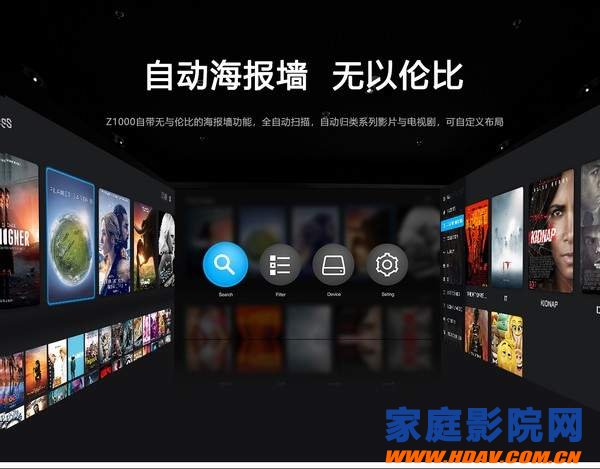
同时随之而来的问题就是,家庭影院片源问题怎么解决?
不夸张地说,没有真正的高清片源,家庭影院就是一堆废铁。所以去哪里找电影看,就成了最后一个,也是至关重要的问题。现在获取片源的方法无非三种:1、买蓝光碟;2、在线流媒体,二级院线;3、网上下载或者找人拷贝到硬盘(可能涉及到版权问题,原则上并不建议)。

买蓝光碟好处当然就是声音画质都是目前最好的,但前提是要买一百块起步一张的正版碟,特殊guoqing,全民买正版蓝光碟似乎不太现实(很无奈,但这就是事实,有能力请尽量支持正版)。
流媒体包括目前很流行的网络机顶盒,有线电视,以及更新比较快的二级院线等。这种方式的好处很明显,就是获取方便,不需要提前准备,只要有网络随时可以观看,当然前提是网速不能太低,不然会卡得蛋疼。
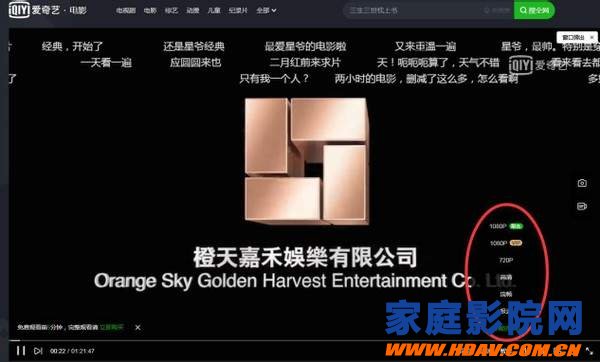
缺点也很明显,就是画质太差,对于看惯了碟机的高清家庭影院爱好者来说,严重压缩过的网络视频完全入不了法眼,尤其是投射在家庭影院超过一百寸的银幕上。所谓的“高清”、“蓝光”等标签打上去,实际打开一看完全是扯淡,基本就是一片模糊,不忍直视了。
还有一种也是广大高清影音玩家圈里相当大一部分人在用的,就是配备一台专用存储服务器,通过PT网络下载无损的蓝光原盘电影。注意PT与BT的区别,PT(Private Tracker)下载原理类似BT下载,都是免费的,PT但有两个明显的改进:一是私密的小范围下载,二是进行流量统计,根据下载量决定你的权限,人人为我,我为人人。
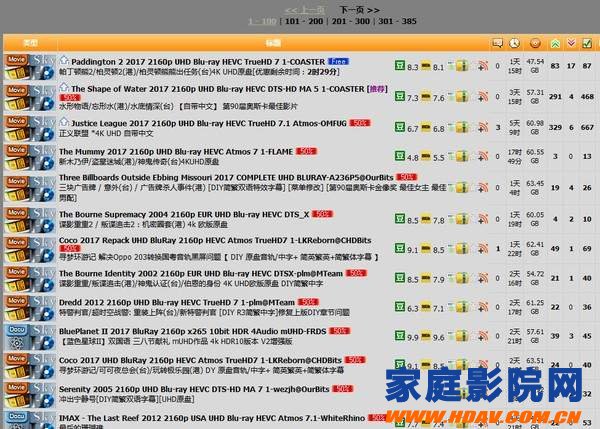
这种片源方式好处就是蓝光原盘文件可以近乎完美地还原蓝光碟的画质,作为收藏的话也不占空间,一块8T硬盘可以存储200部左右,如果你有8块10TB硬盘装进NAS(家用存储服务器)组成磁盘阵列,再绑定好pt账号,那么一个可以自动更新片源的80TB私人影库就建立起来了。
其实家庭影院片源问题经常有人在问,比如下面这个好奇宝宝就一连串提出来很多问题,别着急,今天老蜗牛就以刚收到的万由NS-810P(双网口版)为例,说说如何搭建家庭影院片库,并实现自动下载。

其实万由NS-810P样机上个月就寄过来了,但是因为正好赶上春节,我们全家都回老家过年去了,又因为新型冠状病毒疫情被困老家,一直到现在这才开箱。

从长远角度考虑,NAS影库老蜗牛建议尽量选购多盘位的,因为当你一旦玩起PT,就会发现存储空间完全不够用,随随便便几十TB就用完了,买单个大容量硬盘性价比很低,可能一块硬盘比一台NAS还贵,而且一旦坏了损失也比较大,所以用数量换容量是个不错的办法。

很多年前我就是万由的用户了,旗下产品也用过几款,东西不错,不过就是前面板的材质和圣歌功放遥控器基本一样的类肤质材料,新的触感很温润舒服,但是用久了就会氧化变得沾灰、粘手,让人很是头疼。新款NS-810P终于改了,注意看前面板,可以看到是黑色金属拉丝涂漆的,相较上一代类肤质材料,不会有用久了发粘的问题,也算是一个不错的改进。

硬盘安装很简单,放入托盘拧紧螺丝,再插入硬盘仓就可以了。

另外要注意的是硬盘要从左到右依次安装,乱序插入可能导致盘符错误。

随机配件比较齐全,除了电源线还有一条1.5米六类网线,大量螺丝以及若干扎带。万由UNAS在DIY爱好者圈子里很受欢迎,究其原因就是很高的扩展性和折腾空间,原配2G内存不够用可以自己升级,还可以通过PCI接口扩展,不过作为一款低功耗、高稳定性的存储服务器来说,太高的配置意义并不大,赛扬3215U功耗只有15W,全年开机运行也用不了多少电。

NS-810P背面接口也比较简单,双USB 3.0接口(机身前面和侧面还有3个USB 2.0接口),双HDMI接口(VGA的时代过去了),3.5mm音频输入和输出接口,双千兆网络接口。就是这么简单,实际用到的就是那个千兆网口,连接到局域网路由器上就可以了,然后机子随便扔在哪个房间角落都可以了。



背面两只Silent 12 PWM静音风扇,普通家用硬盘发热不多,其实都没太大必要,但是如果使用的是企业级硬盘或者SAS接口大容量硬盘,那个发热量就比较大了,配上主动散热很有意义。


可以看到电路板上标注是支持SAS接口硬盘的,关于SAS的优势大家可以自己查一下,这里不多说了。

拆掉NS-810P外壳,可以看到内部布局很紧凑,信号线都做了屏蔽,线束做了绑扎固定,接头位置用扎带加固防止松脱,以小见大,可见万由在硬件方面算是比较用心的。


金属网和铝箔屏蔽线,可以避免机箱里复杂的电磁环境干扰信号线数据传输,这个没什么好说的,玩音响的都懂。

NS-810P主板布置在主机的左侧,因为内部空间有限,就要求板子必须小巧精致功耗低,外侧还有一层绝缘PVC,避免接触外壳导致短路。

机箱里内置了一块16G容量的SSD固态硬盘,不存数据,专门用来装系统的。我手头用的GEN8就遇到了一个很尴尬的问题,要把系统装在第一块硬盘上,这就导致操作系统和存储数据混杂在一起,第一块硬盘单独装系统的话又浪费了原本就很紧张的仓位,虽然可以通过外加一张TF卡引导到光驱盘位,折腾起来也是蛋疼。反观NS-810P这个设计就很贴心。

电源是一条台达的250W开关电源,应对低功耗NAS绰绰有余。

NS-810P箱体在减震方面也下了功夫,加厚的硬盘笼和箱体外壳上,还分布着多个金属弹簧触点,可以让外壳紧密接触避免悬空。

因为震动对机械硬盘损害比较大,所以作为硬盘库避震就很关键。机箱底部可以看到四个做工很精致的脚垫,银色金属拉丝的脚钉下面还有一块橡胶垫,这样做的另外一个好处就是可以降低噪音传导。毕竟是家用服务器,和机房那种重度噪音污染环境不一样,静音风扇和脚垫都是针对家庭环境的优化。


万由NS-810P的硬件部分基本就是这样,接下来老蜗牛就来手把手教你把它变成一台可以自动+手动更新电影的片库服务器。
通过PT站邀请码得到注册链接,用浏览器打开后,按提示全部填好,点“注册”按钮提交,然后去邮箱查看新邮件(如果收件箱里没有的话,翻翻垃圾箱)。点击邮件里的链接进行验证,这样账号就注册好了,接下来直接登录,进行下面的操作。
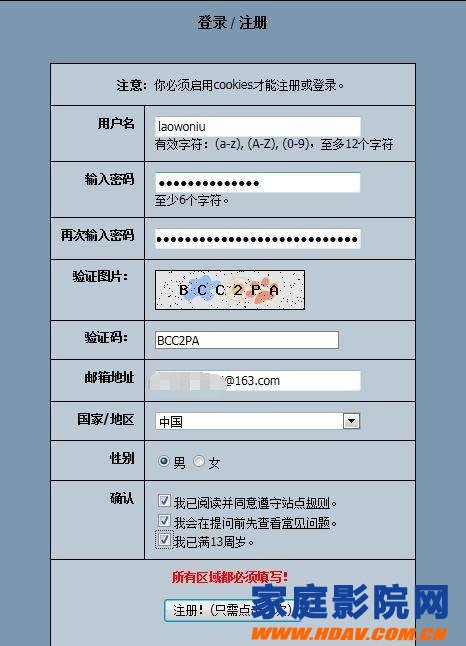
登录以后点击网站右上角RSS图标,进入管理页面。

根据个人喜好设置检索分类,勾选好以后点击“生成RSS链接”按钮。
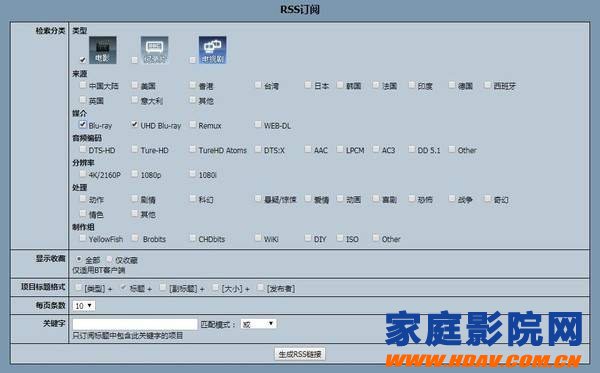
接下来我们就可以得到一个订阅链接,注意是下面那个。复制链接,我们接下来要用到。
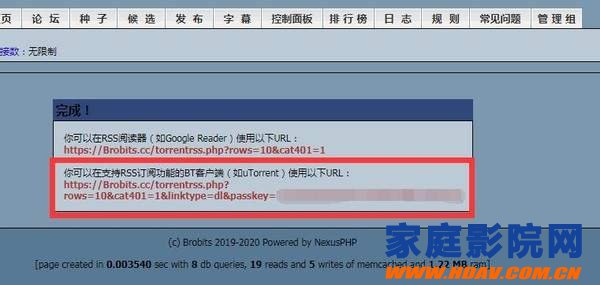
硬盘装入NS-810P,然后把它接入局域网,再插好电源就可以开机了。
这里有个误区,就是很多人以为NAS需要放在家庭影院播放器和功放机旁边,还需要配备显示器,其实完全没必要,你可以把它放在家里任意一个角落(远离视听室可以避免噪音干扰),只要和高清播放机都连接到同一个路由器就可以,实际使用我们都是通过另外的电脑或者手机远程控制。

找一台电脑接入局域网,官网下载U-Finder软件安装,如无意外打开就可以搜到你的NAS了。
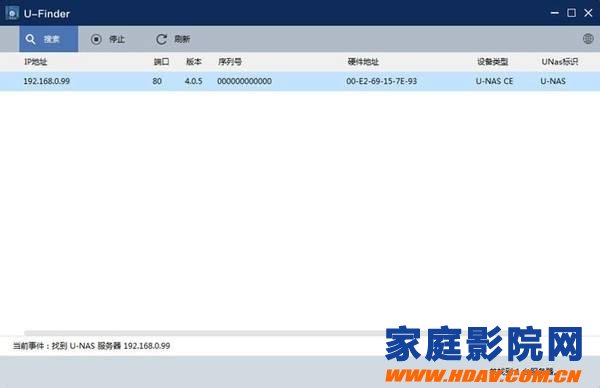
双击转到登录页面,输入默认账号:admin和密码:password,进入管理系统。
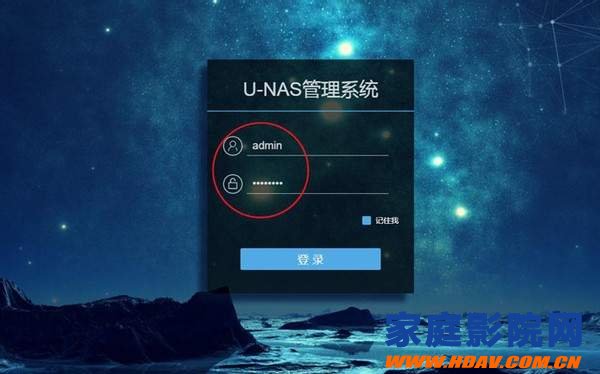
进去以后首先进入控制中心-用户账户菜单更改默认密码,然后建议把NAS的IP修改成静态(比如我设置的192.168.0.99),这样有两个好处,一个是下次登陆NAS就不需要用U-Finder搜索了直接在浏览器输入IP地址即可进入管理界面。更重要的是设置共享以后,播放机里收藏好,下次不会再失效。
不过要慎重操作,如果IP设置错误,你就连不上了。
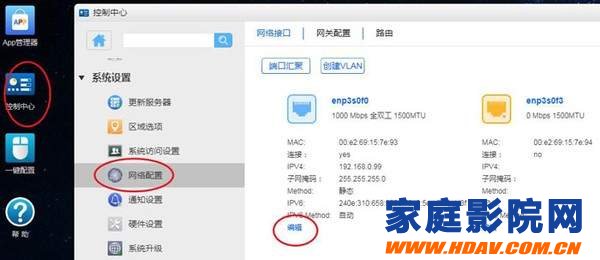
第三步,就要配置存储器了。UNAS提供了一键配置功能,可以按提示把硬盘整合成一个大的存储池,配置方案建议用JBOD即可。
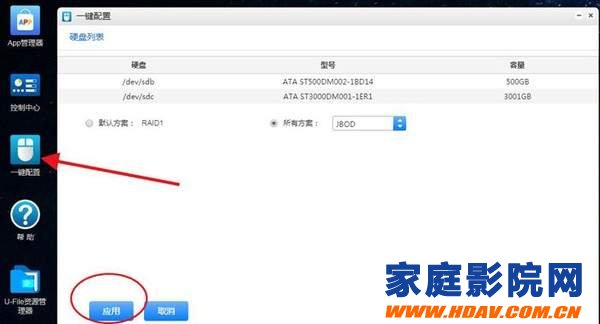
另外还可以自动挂载windows系统常用的NTFS格式硬盘,用起来更方便,就是外挂稳定性差了点,共享经常失效,以后固件升级应该会解决。
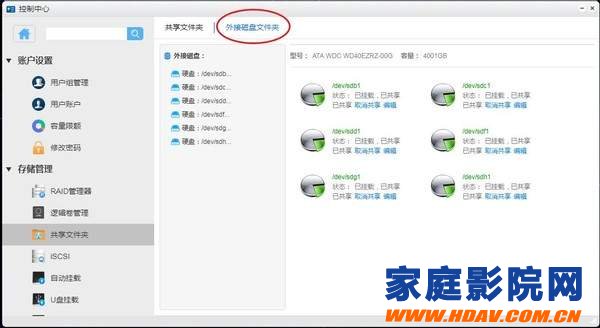
第四步,注册Transmission。密码自定义,端口在右侧提升范围内即可,下载路径可以在控制中心-共享文件夹菜单里设置。
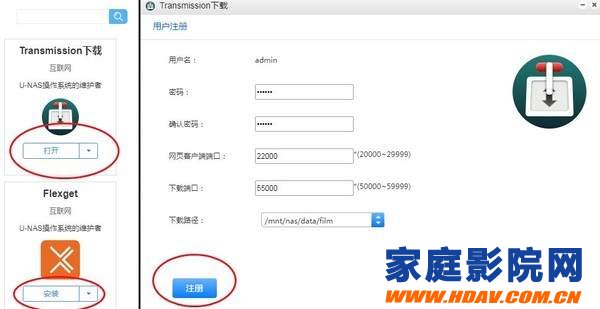
注册好以后勾选“启动服务”,然后点启动,跳转到登陆页面,填入刚设置的账号密码。
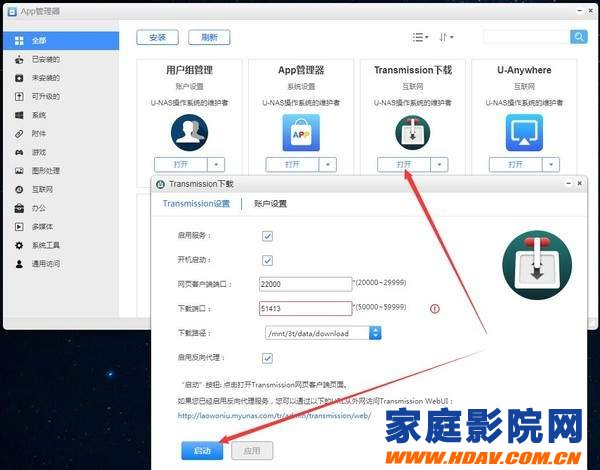
请记好刚设置的IP和端口(比如我设置的192.168.0.99:22000,账号和密码就是刚设置的),这就是以后下载时候要用到的管理地址,你会经常用到。另外就是注意Transmission设置界面下面有一个外网访问地址,这也是UNAS系统非常方便的一个功能,你可以通过这个地址在外网远程控制NAS服务器。
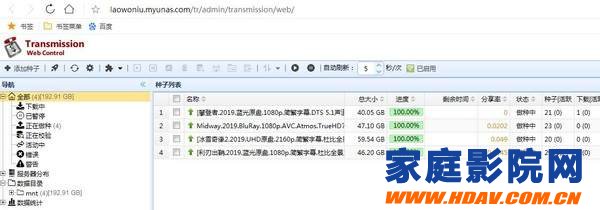
有什么意义呢?比如你在公司上班,可以远程控制家里NAS启动下载,晚上下班后直接就可以看新电影了。更多远程控制功能,可以注册一个U-Anywhere账号来实现。
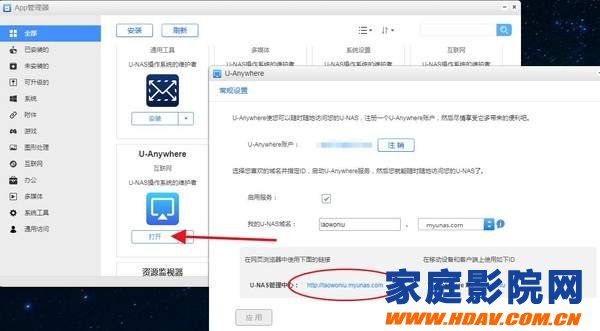
接下来还是进入App管理器,配置安装Flexget。任务名可以自定义,RSS就是上面我们注册PT站获得的RSS订阅链接,直接填进去。种子存储目录可以自定义位置。然后下面TR相关就是刚刚注册的Transmission资料,按提示填进去即可。Web服务器默认端口8080,访问密码可以自定义,注意别和系统管理密码、Transmission密码搞混了,这个密码要求最少8位,至少包括大小写字母、数字和特殊字符,比如我们可以设置为“HDAV.com.cn”。
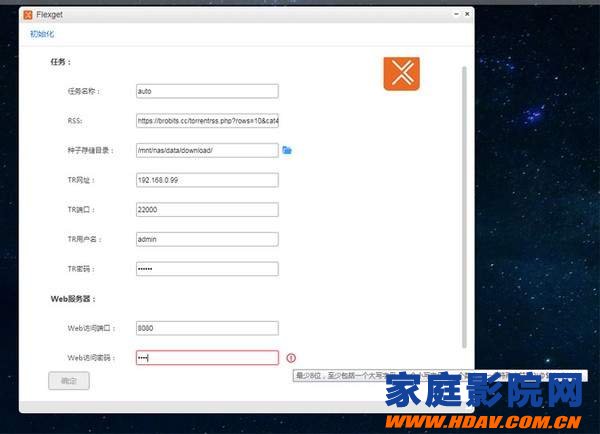
填好以后点击确定,等待刷新后再点启动,进入Flexget管理页面(比如我设置的192.168.0.99:8080,账号和密码就是刚设置的)。点击左侧log菜单,就可以看到任务记录,如下图Downloading字样,就是自动开始执行下载任务了,这里不需要手动操作,等待自动更新即可。
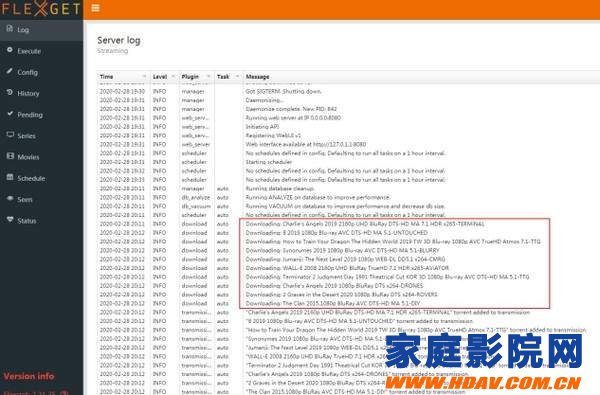
回到Transmission管理界面,可以看到影片已经开始下载了,至此,一台可以自动+手动更新电影的片库服务器就搭建完成了。当然如果不满足于自动下载,还可以到别的PT站下载种子,然后点击左上角菜单栏的“添加种子”按钮进行手动下载操作。
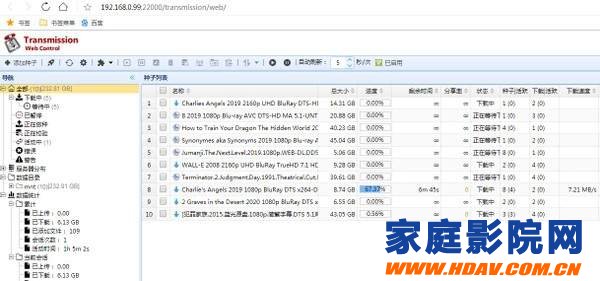
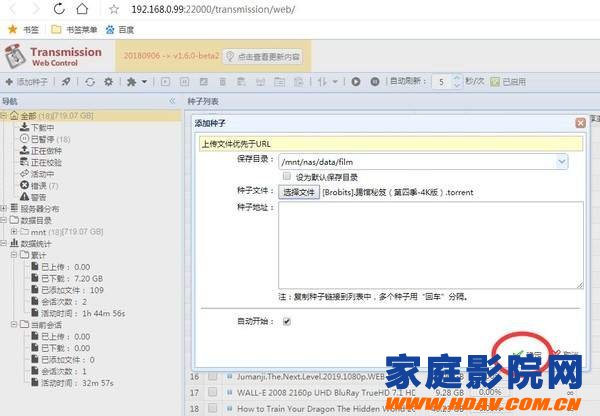
另外,我们也可以安装个Transmission应用,通过手机来控制下载。
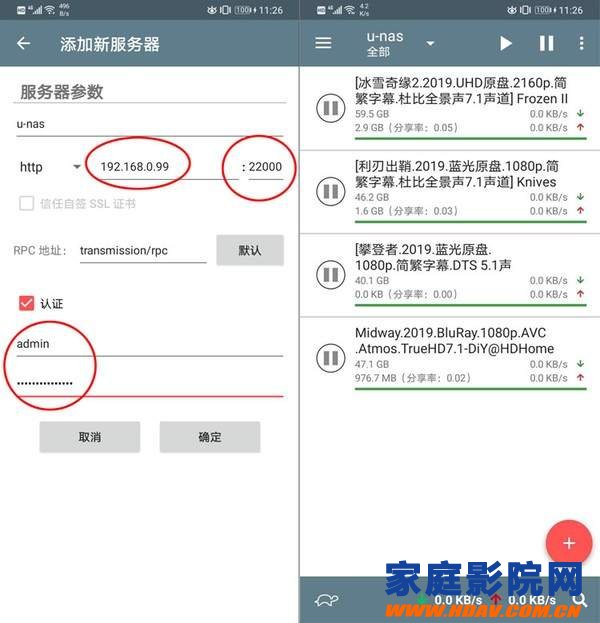
下载好电影我们来测试一下,路由器:Netgear R7000,网线:清华同方六类网线,播放机:ZIDOO UHD3000,投影机:SHARP XV-Z631A,AV前级:Anthem AVM60,AV后级:SA SOUND BX7,音箱:Teufel System 10 THX Ultra Ⅱ。
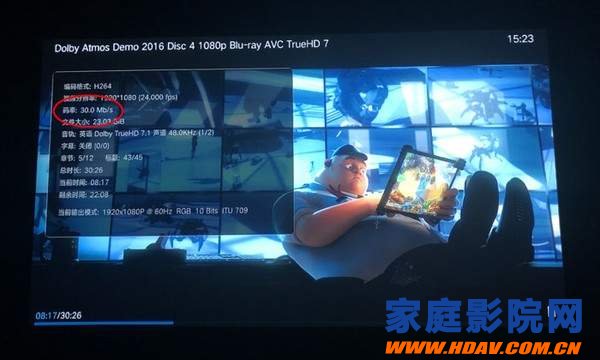
播放1080P的杜比全景声测试碟码率平均在30Mb/s左右,播放SONY 4K HDR 60Hz演示片码率70Mb/s左右,播放稳定流畅,快进快退也基本没有卡顿。
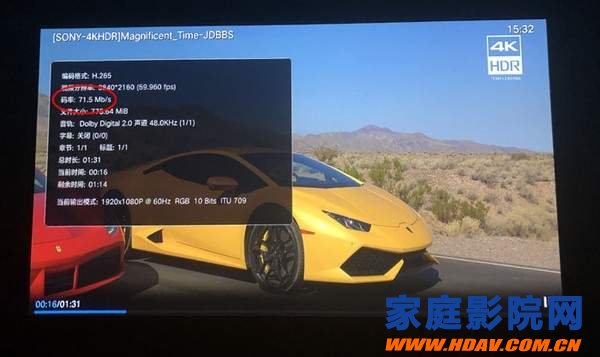
千兆局域网拷贝文件传输速度平均在110MB/S左右,共享播放4K电影无压力。
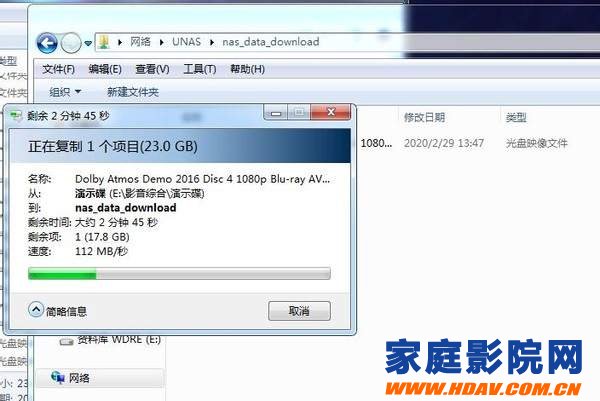
以上老蜗牛介绍的就是一个最基本的应用,其实万由NS-810P配合U-NAS(目前最新版本是5.0)软件系统还有很多功能有待挖掘,比如Jellyfin的媒体库等,感兴趣的朋友可以自己摸索。
就我个人的试用体验来说,硬件用料扎实可靠,尤其是避震和屏蔽方面做得很好,外观设计也比较符合我的审美;软件方面相对群辉和windows server系统要简洁得多,几乎没有什么复杂设置,小白也可以很快上手。但是简洁并不等于简陋,NAS该有的功能它都有,另外还可以通过Docker来移植百度云、迅雷等各种应用,可玩性不低。
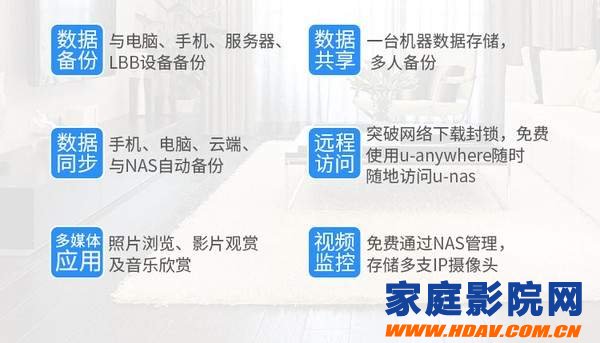

玩家庭影院很重要的一个问题就是片源,本文只是提供一个思路,有条件还是建议大家支持正版。如果你想要的就是一个下载、存储、共享电影的片库服务器,设置操作简单、方便下载、共享传输4K原盘电影不卡顿,那么UNAS可能远比群辉和WIN系统更合适(WIN系统设置共享都经常折腾半天还搞不定,各种权限分配和设定甚是麻烦),当然仅代表老蜗牛个人观点。
如果你对这款产品有兴趣,可以关注下HDAV家庭影院网即将发起的团购活动,价格有惊喜。

注:本文转载自admin,目的在于分享信息,不代表本站赞同其观点和对其真实性负责,如有侵权请联系我们及时删除。

